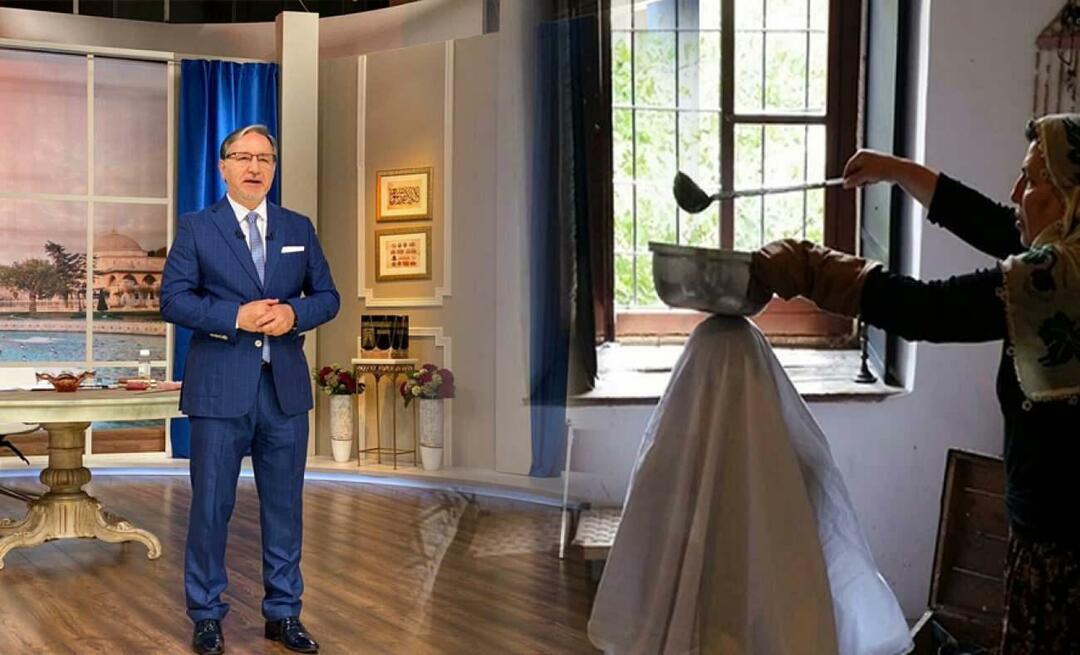Slik konfigurerer du Windows Hello ansiktsgjenkjenning for å logge på Windows 10
Sikkerhet Windows 10 Windows Hallo / / December 24, 2021

Sist oppdatert den

Windows Hello er en rask, sikker og futuristisk måte å logge på Windows med ansikt, øyne eller fingeravtrykk.
En av heltefunksjonene som først ble introdusert med Windows 10 er Windows Hello. Du har utvilsomt hørt om denne futuristiske biometriske påloggingsfunksjonen da Windows 10 først traff scenen. Likevel, ettersom Microsoft ruller ut flere og flere Windows Hello-støttede enheter, er det mer sannsynlig at du faktisk vil kunne bruke det. Så vi tenkte at nå ville være et godt tidspunkt å veilede deg gjennom konfigureringen.
Hva er Windows Hello
Først av alt, hva er Windows Hello? Windows Hello er en av flere metoder for å logge på Windows 10 ved hjelp av biometrisk gjenkjenning. Enheter som Surface Book eller Surface Pro 4 og enkelte tredjepartsenheter støtter Hello. Å bruke ansiktsgjenkjenning eller fingeravtrykket ditt for å logge på er raskt, praktisk og sikkert – spesielt sammenlignet med komplekse eller enkle å glemme passord. Ikke mer å legge igjen klistrelapper på skjermen eller under tastaturet med passordet ditt!
I slekt: Slik fjerner du Windows Hello-fingeravtrykk
Logg på Windows 10 med Windows Hello Biometric Recognition
Windows Hello er raskt og enkelt å sette opp. Klikk Start, skriv inn: Windows Hei, trykk deretter Enter.
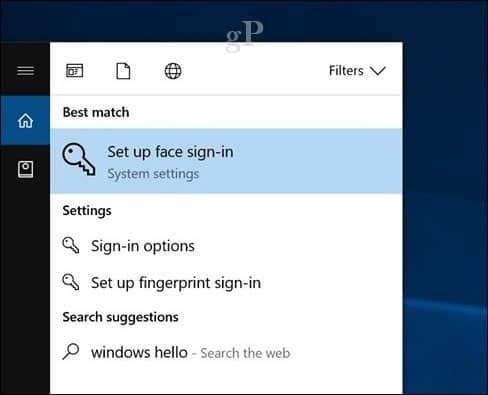
Klikk på Sett opp under Windows Hello. Windows Hello støtter andre former for gjenkjenning, for eksempel fingeravtrykkskannere. For denne artikkelen bruker jeg alternativet for ansiktsgjenkjenning.
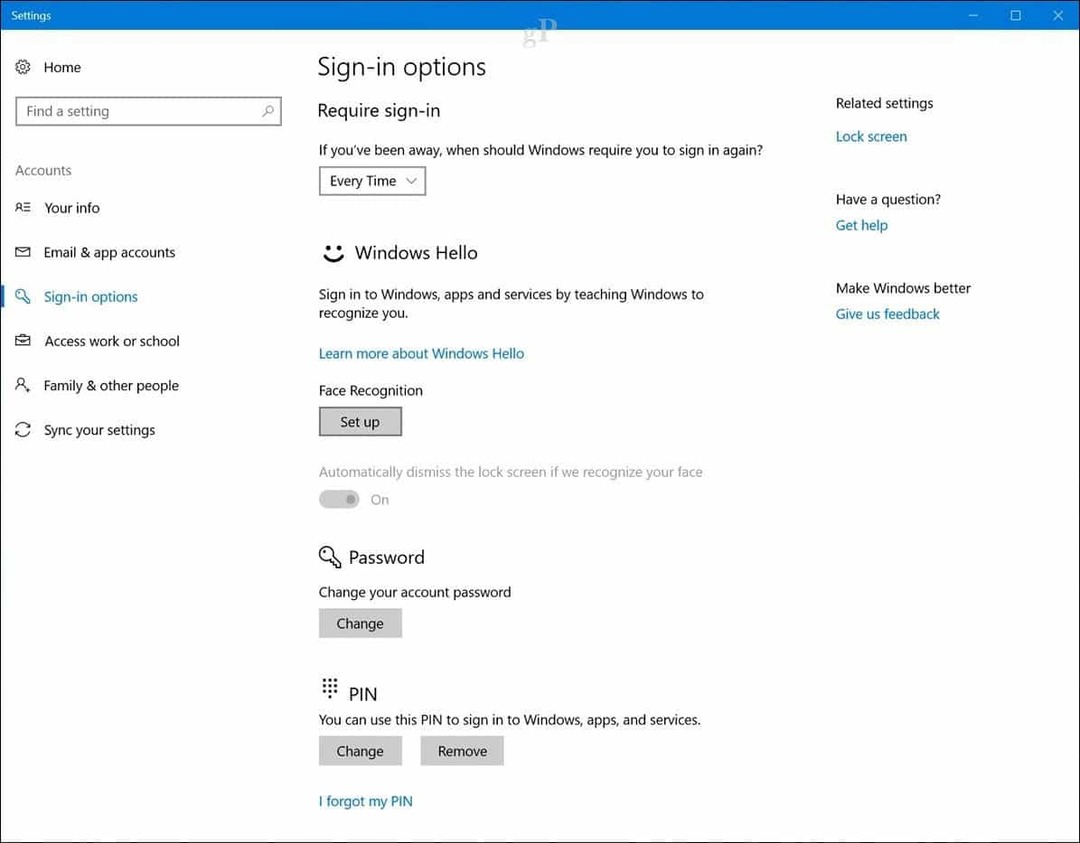
Klikk Kom i gang.
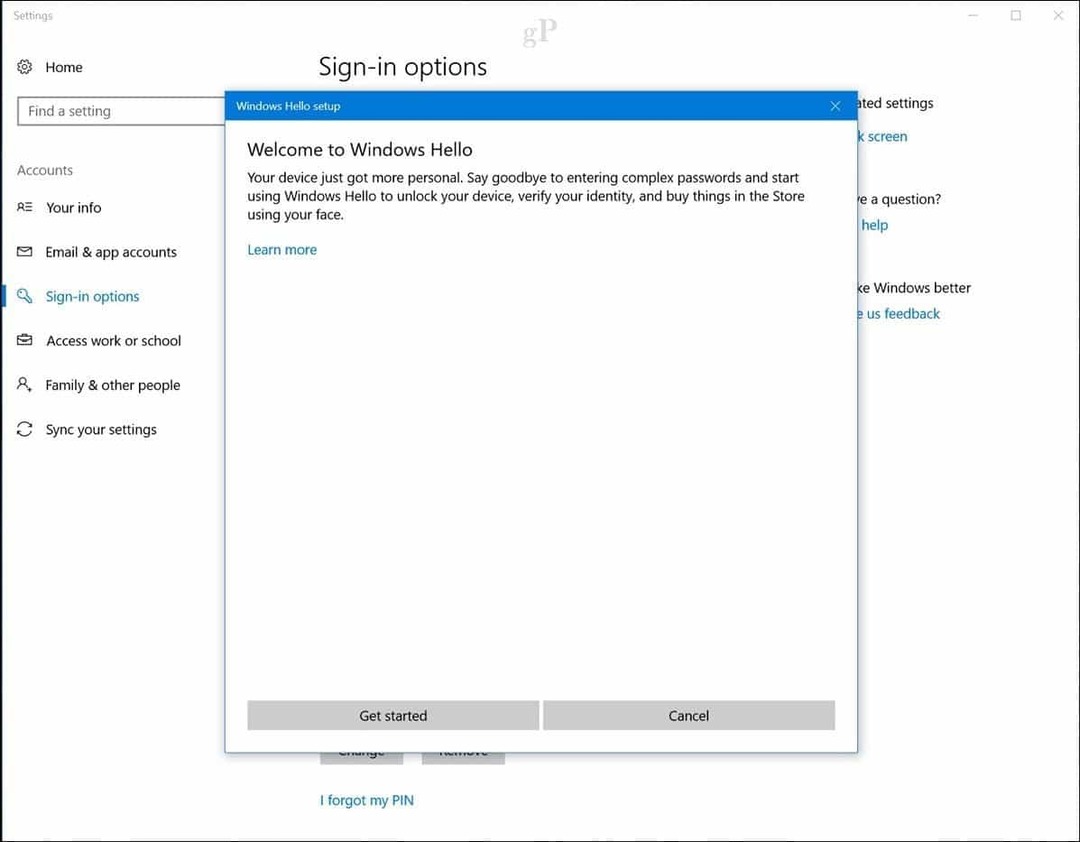
Skriv inn passordet eller PIN-koden.
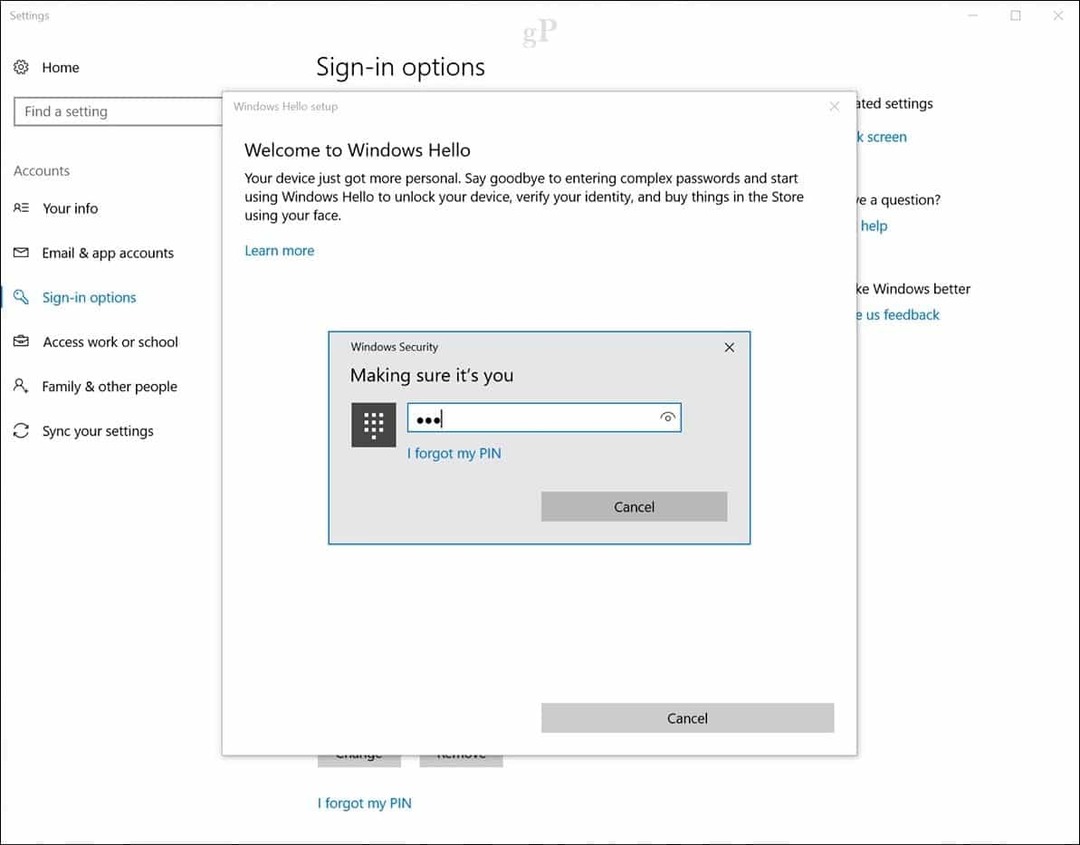
Nå kommer vi til den morsomme delen. Windows Hello-oppsettet krever at du ser på det biometriske kameraet ditt mens det skaper et unikt mønster av ansiktet ditt, som vil bli brukt til autentisering.
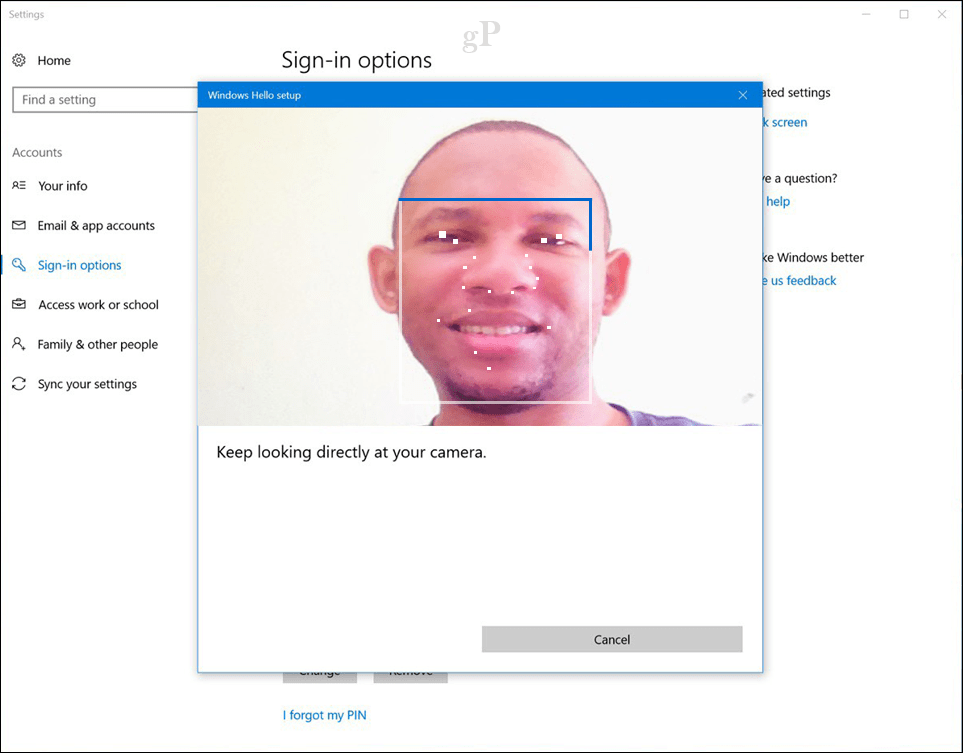
Når den biometriske informasjonen din er opprettet, vil Windows Hello-oppsettet gi deg beskjed. Lukk veiviseren og begynn å bruke Windows Hello for å logge på Windows 10.
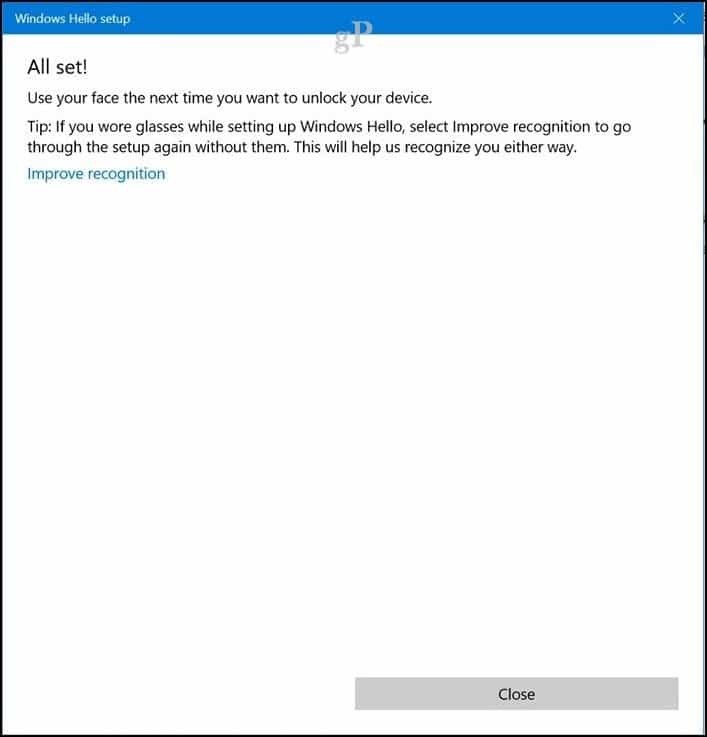
Slik logger du på eller låser opp enheten din med Windows Hello
Det er enkelt å logge på Windows 10 med Windows Hello – se på kameraet. Når ansiktet ditt er oppdaget, vil du se skrivebordet ditt.
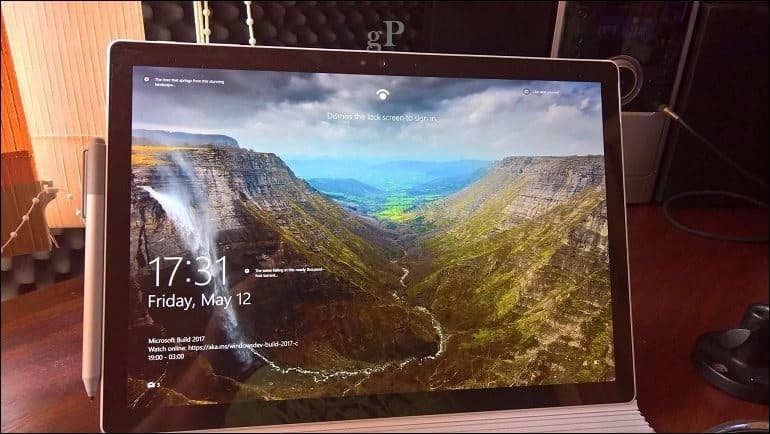
Faktisk er det så raskt; du merker kanskje ikke engang at det fungerer. Det ser ut som noe fra en sci-fi-film.

Hvilken type informasjon samles inn av Windows Hello?
Tanken på å bruke ansiktet ditt eller andre biometriske data kan øke personvernbekymringer om Windows Hello. Er det en mulighet for identitetstyveri, spesielt siden det bruker kameraet til å identifisere og logge deg på Windows 10?
Ifølge Microsoft samler selskapet inn noen data for å forbedre gjenkjenningsmulighetene til teknologien.
Når du setter opp Windows Hello, tar den dataene fra ansikts- eller irissensoren eller fingeravtrykkleseren og lager en datarepresentasjon – ikke et bilde; det er mer som en graf - som deretter krypteres før den lagres på enheten din.
For å hjelpe oss med å holde ting i orden, for å oppdage og forhindre svindel, og for å fortsette å forbedre Windows Hello, samler vi inn informasjon om hvordan folk bruker Windows Hello. For eksempel informasjon om hvorvidt folk logger på med ansikt, iris, fingeravtrykk eller PIN-kode; antall ganger de bruker det; og om det fungerer eller ikke er all verdifull informasjon som hjelper oss å bygge et bedre produkt. Disse dataene er strippet for all informasjon som kan brukes til å spesifikt identifisere deg, og den krypteres før den overføres til Microsoft. Kilde
Hvis du når som helst vil slutte å bruke Windows Hello, kan du åpne Innstillinger > Kontoer > Påloggingsalternativer og deretter klikke på Fjerne under Windows Hello. Du kan også forbedre nøyaktigheten til Windows Hello ved å bruke Forbedre gjenkjenningsveiviseren.
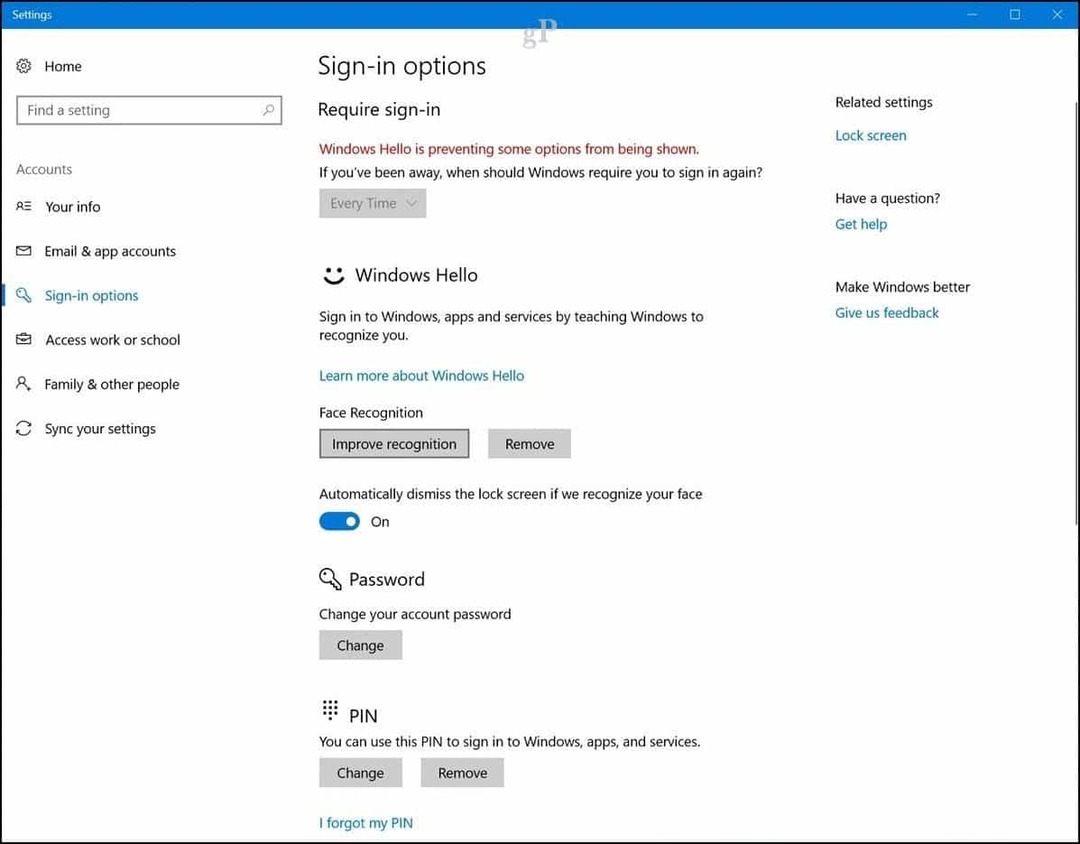
Oppsummering
Windows Hello er en fantastisk funksjon. Det er tross alt en flaggskipfunksjon i Windows 10. Hvis du eier en støttet enhet, bør du definitivt dra nytte av den. Det er raskt, trygt og slår komplekse passord og de kjente enkle som ‘12345’ og ‘mycatsname.’ Hvis du ikke har en støttet Windows Hello-enhet, finnes det tredjeparts tilleggswebkameraer du bruker. Microsoft har en liste over enheter du kan sjekke ut som støtter det. Husk å sjekke ut en ny autentiseringsfunksjon lagt til den nyeste versjonen av Windows 10 kalt Dynamisk lås. Dynamic Lock kan bruke Bluetooth, som automatisk låser enheten når du går bort fra den.
Ikke interessert? Sjekk ut Brian opplæringen detaljer om hvordan du bruker de mer tradisjonelle påloggingsmetodene som PIN og bildepassord.
Hvis du kan sette opp Windows Hello eller noen av de nye sikkerhetsfunksjonene i Windows 10, vennligst fortell oss hva du synes om det i kommentarene.
Slik finner du din Windows 11-produktnøkkel
Hvis du trenger å overføre Windows 11-produktnøkkelen eller bare trenger den for å gjøre en ren installasjon av operativsystemet,...
Slik sletter du Google Chrome-buffer, informasjonskapsler og nettleserlogg
Chrome gjør en utmerket jobb med å lagre nettleserloggen, bufferen og informasjonskapslene for å optimalisere nettleserens ytelse på nettet. Slik gjør hun...
Prismatching i butikk: Slik får du nettpriser mens du handler i butikken
Å kjøpe i butikk betyr ikke at du må betale høyere priser. Takket være prismatchingsgarantier kan du få online rabatter mens du handler i...
Slik gir du et Disney Plus-abonnement med et digitalt gavekort
Hvis du har likt Disney Plus og ønsker å dele det med andre, kan du kjøpe et Disney+-gaveabonnement for...